Mac上的五款好用录屏软件,让您轻松记录视频,无论是基本的录屏需求还是专业的视频录制,这些软件都能提供高质量的录制功能,帮助您轻松记录并编辑出令人印象深刻的视频作品。......
2023-08-21
照片上面部表情不满意,能调整吗?交给强大的Photoshop就很轻松啦,今天带给大家如何简单使用ps调整和夸大面部特征,一起看看吧!
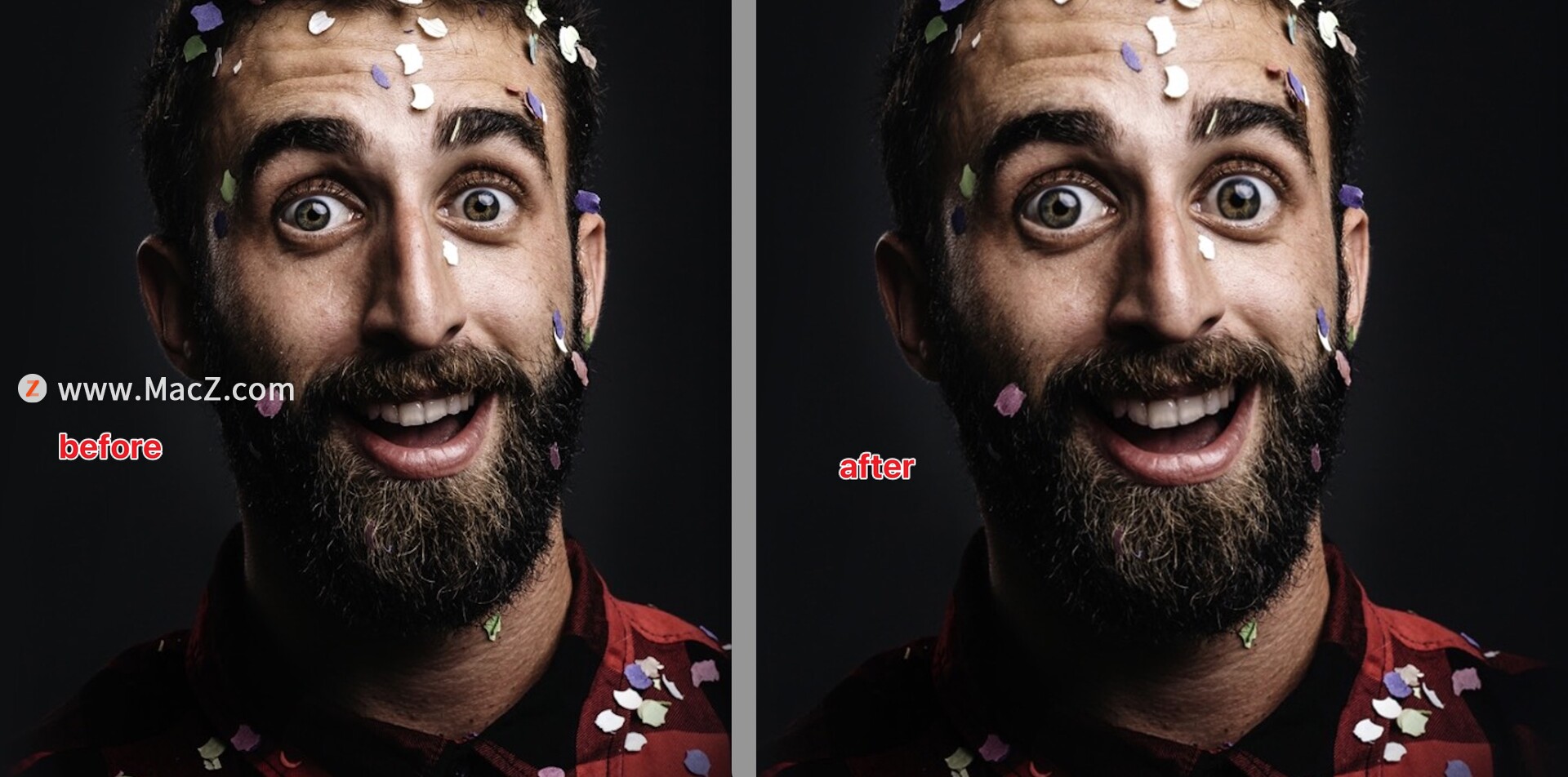
安装:Photoshop 2023 (ps 2023) for Mac v24.6
打开图片
在 Photoshop 中打开一张图片,并选择包含脸部照片的图层。
可选:如果希望以后能在“Liquify”(液化)中打开图片做进一步调整,在“Liquify”(液化)中打开图片之前,请右键单击或是按 Ctrl 键单击图层并选择“Convert to Smart Object”(转换为智能对象)。
选择“Filter”(滤镜)>“Liquify...”(液化...),在“Liquify”(液化)窗口中打开图片。

放大眼睛
在“Liquify”(液化)窗口中,点击“Face-Aware Liquify”(面部感知液化)左侧的三角形。
提示:如果图片中不止有一张脸,请在“Liquify”(液化)的“Select Face”(选择脸部)菜单中选择要调整的脸。
点击“Eyes”(眼睛)左侧的三角形,显示眼睛调整滑块。拖动那些滑块来调整眼睛的大小、高度、宽度、倾斜度和/或距离,直到获得您满意的效果。

调整鼻子形状
点击“Nose”(鼻子)左侧的三角形显示鼻子调整滑块。
向左拖动“Nose Height”(鼻子高度)滑块使鼻子变长。向左拖动“Nose Width”(鼻子宽度)滑块使鼻子变窄。
放大笑容
点击“Mouth”(嘴)左侧的三角形显示嘴部调整滑块。
向右拖动“Smile”(笑容)滑块放大这个男人的笑容。
向左拖动“Lower Lip”(下唇)滑块使下唇变厚。向右拖动“Mouth Width”(嘴部宽度)滑块沿水平方向将嘴拉长。向右拖动“Mouth Height”(嘴部高度)滑块沿垂直方向将嘴部拉长。

关闭液化并保存
点击“OK”(确定)关闭“Liquify”(液化)窗口。
选择“File”(文件)>“Save”(保存)保存图片以及您使用面部感知液化功能所做的更改。
相关文章

Mac上的五款好用录屏软件,让您轻松记录视频,无论是基本的录屏需求还是专业的视频录制,这些软件都能提供高质量的录制功能,帮助您轻松记录并编辑出令人印象深刻的视频作品。......
2023-08-21

在苹果mac系统上,有许多不同的音频播放软件可供选择,这些软件各有优点和适用场景。下面将为您详细介绍每一个软件,帮助您找到最适合您的音频播放器。......
2023-08-21

Mac新手用户要学会一些Mac系统的操作技巧,进而简化工作流程提升工作效率。而如何快速掌握Mac操作技巧呢?下面分享几个Mac小技巧,一起来看看吧。......
2023-08-21

照片上面部表情不满意,能调整吗?交给强大的Photoshop就很轻松啦,今天带给大家如何简单使用ps调整和夸大面部特征,一起看看吧!......
2023-08-21